4uKey - أداة إلغاء قفل iPhone/iPad بسهولة بنقرة واحدة
فتح قفل الشاشة/معرف Apple/MDM/رمز مرور وقت الشاشة على الفور
برنامج إلغاء قفل iPhone/iPad بسهولة
فتح رمز المرور الخاص بـ iPhone على الفور
مؤخراً اشتريت iPhone 11 مستعمل وهو مقفل على حساب المالك السابق. حاولت الاتصال بهم لكنهم لا يردون. هل هناك طريقة لتجاوز قفل "مقفل على المالك" بدون كلمة مرور؟
بعد تحديث iOS 15، واجه العديد من المستخدمين مشكلة "iPhone مقفل على المالك". ماذا يعني هذا؟ هل يمكن تجاوز قفل "مقفل على المالك"؟ إذا كنت واحداً منهم، لا داعي للقلق.
إليك 5 حلول مفيدة لـ إزالة قفل التنشيط، وتجاوز قفل "مقفل على المالك" بدون Apple ID / كلمة مرور بسهولة. ستحصل أيضاً على أداة احترافية لتجاوز قفل "مقفل على المالك": Tenorshare 4uKey.
ما معنى "قفل الايفون على المالك"؟ ستظهر شاشة "قفل الايفون على المالك" على جهاز يعمل بنظام iOS أو iPad OS 15 أو إصدار لاحق، إذا كان قفل التنشيط مفعلًا.
قفل التنشيط هو ميزة منفردة من "العثور على جهاز" من آبل. يضمن هذا القفل أن تكون معلومات الجهاز وبياناته آمنة في جميع الأوقات. علاوة على ذلك، فإنه يمنع الشخص الآخر الذي سرق الايفون من إعادة تنشيطه بعد مسحه. إذًا، هل من الممكن تجاوز قفل الايفون على المالك؟ بالطبع!
الآن نعرف ما معنى "الايفون المقفل على المالك"، ولكن كيف نصلح الايفون المقفل على المالك؟ كيف نزيل قفل التنشيط بدون المالك السابق؟ إذا كنت تبحث عن خدمات إلغاء قفل iCloud، فإن أفضل طريقة هي استخدام أداة تجاوز قفل الايفون المقفل على المالك: Tenorshare 4uKey.
كيف تفتح الايفون المقفل على المالك باستخدام الكمبيوتر؟ يمكن لـ 4uKey إزالة قفل التنشيط iCloud بدون كلمة المرور أو Apple ID على أجهزة الكمبيوتر التي تعمل بنظام Windows وMac. ناهيك عن أنه متوافق مع معظم أنظمة التشغيل الحديثة للايفون أيضًا، بما في ذلك iPhone 6(s)/7/8/9/10، وما إلى ذلك.
إليك كيفية فتح الايفون المقفل على المالك بدون Apple ID عبر 4uKey:
قم بتثبيت أداة 4uKey لتجاوز قفل الايفون المقفل على المالك مجانًا على الكمبيوتر، واختر "إزالة قفل التنشيط iCloud" لتجاوز قفل الايفون على المالك. ثم قم بتوصيل الايفون بالكمبيوتر.
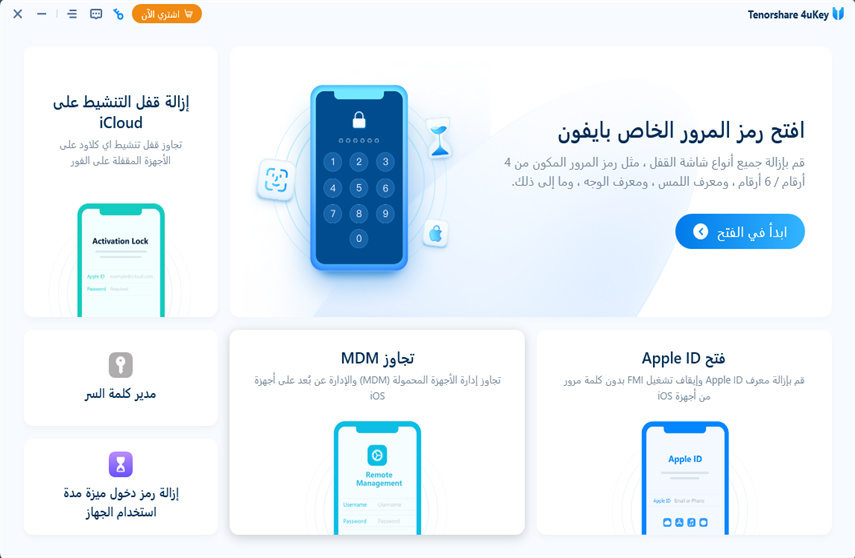
اختر “التالي” لتجاوز قفل الايفون المقفل على المالك. ولمنع تلف نظام الملفات، سيدخل الايفون أولاً في وضع الاسترداد أولاً.


عند الانتهاء، سيبدأ جهاز iPhone في عملية كسر الحماية. يرجى الانتظار بصبر.

عند نجاح كسر الحماية لجهاز iPhone، سيقوم 4uKey بتجاوز شاشة قفل المالك لجهاز iPhone تلقائيًا.

قريبًا، سترى أنك قد تجاوزت وفتحت جهاز iPhone المقفل بنجاح.

هل يمكن تجاوز قفل المالك لجهاز iPhone؟ إذا كان جهاز iPhone يعمل على إصدار قديم من النظام، أو إذا تم قفل جهاز iPhone بعد إعادة تعيين المصنع، يمكنك استخدام طريقة DNS لإصلاح قفل المالك لجهاز iPhone. هذه الطريقة تخدع جهاز iPhone ليعتقد أنه تم فتحه باستخدام ثغرة في إعدادات DNS لشبكة WiFi في جهاز iPhone.
إليك كيفية استخدام DNS لتجاوز قفل المالك لجهاز iPhone دون الحاجة إلى المالك السابق:
على الشاشة التالية التي ستراها، انقر على خيار تكوين DNS. اختر “يدوي”.
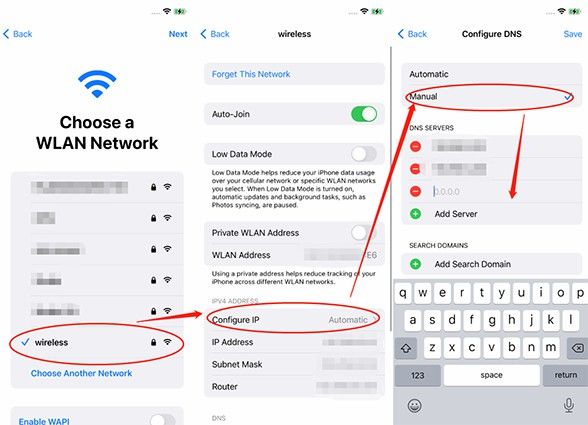
أدخل أحد قيم DNS التالية.
انقر على التالي والعودة بشكل متكرر حتى يتصل جهازك بخادم DNS لتجاوز iCloud حتى يمكن فتح جهاز iPhone الخاص بك:
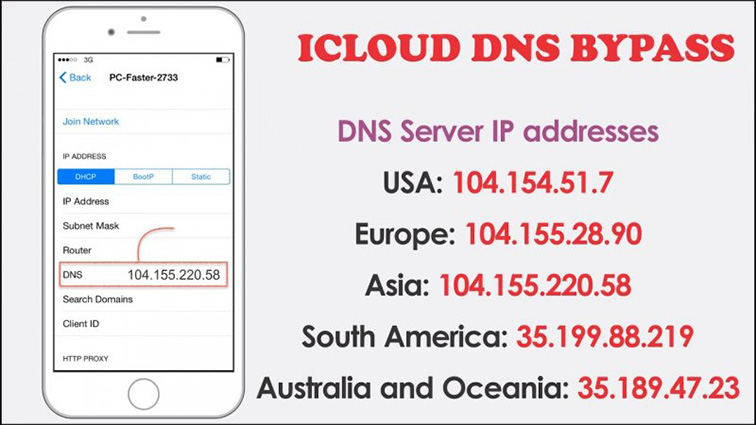
![]() مهم:
مهم:
بعد استخدام تخطي DNS، لا يمكن للمستخدمين استخدام معظم التطبيقات أو الخدمات التي تتطلب اتصالاً خلويًا أو بيانات نشطة. لا يسمح هذا التخطي بالوصول إلى خدمات iCloud. قد لا يعمل هذا الأسلوب على جميع الأجهزة، ولا يوجد ضمان أنه سينجح.
هل يمكن تخطي iPhone المقفل من قبل المالك؟ نعم، لكن هذه الطريقة تتطلب رمز مرور الشاشة لتخطي iPhone المقفل من قبل المالك مجانًا. إذا لم يكن لديك هذا الرمز، تواصل مع البائع أو المالك السابق واطلب منه توفير هذه التفاصيل. في هذه الطريقة، تستخدم رمز مرور جهازهم لإزالة قفل التنشيط. تعمل هذه الطريقة على iPhone 11/13/14، وما إلى ذلك.
كيفية تخطي iPhone المقفل من قبل المالك مجانًا؟ تحقق من هذه الخطوات:
سوف تتخلص من iPhone المقفل من قبل المالك وتدخل إلى iPhone بنجاح.
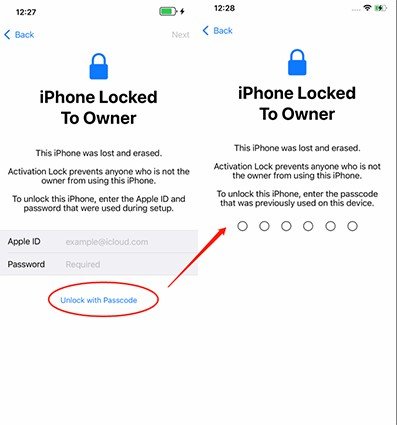
هل يمكنني معرفة كيفية فتح iPhone المقفل من قبل المالك وكيفية إزالة قفل التنشيط بدون المالك السابق؟ إذا لم تتمكن من الوصول إلى مالكك السابق جسديًا أو لم يوافق على تزويدك بتفاصيل حساب iCloud الخاص به، فاطلب منه القيام بذلك من طرفه عن طريق تسجيل الدخول إلى حساب iCloud الخاص به.
كل ما يجب على المالك السابق القيام به هو مسح جهازك وإزالته من حسابه عن بُعد. بمجرد أن يفعل ذلك، سيتم إزالة قفل التنشيط، ويمكنك بسهولة إعداد iPhone باستخدام معرف Apple جديد.
إليك ما يجب على المالك السابق فعله:
تسجيل الدخول إلى iCloud.com. انقر على "Find My iPhone".
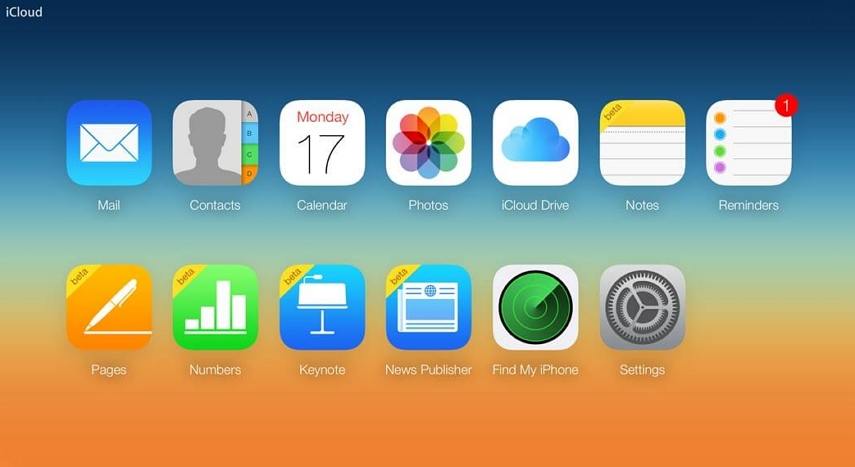
اختر الجهاز وانقر على “إزالة من الحساب”.
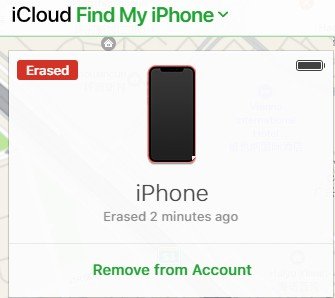
اضغط على “إزالة” لفتح iPhone المقفل من قبل المالك.
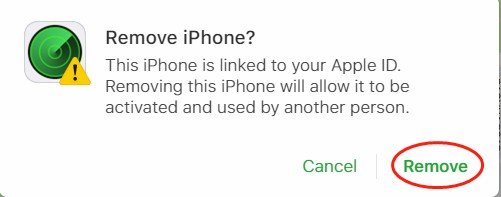
كيفية فتح iPhone المقفل من قبل المالك بدون جهاز كمبيوتر؟ إذا جربت كل طريقة ولم تتمكن من فتح iPhone، فحينئذٍ يجب أن يكون خيارك الأخير هو الاتصال بدعم Apple لتخطي قفل التنشيط بدون المالك السابق.
للمتابعة مع هذه الطريقة، تحتاج إلى تقديم طلب إلى Apple لفتح iPhone المقفل من قبل المالك. إذا كان ذلك ممكنًا بالنسبة لك، يمكنك الاتصال بمركز دعم Apple لمساعدتك في هذا الصدد.
كيفية تخطي شاشة iPhone المقفل من قبل المالك على أجهزة iOS 17/18؟
انتقل إلى أسفل صفحة دعم Apple، ثم انقر على “اتصل بنا”.
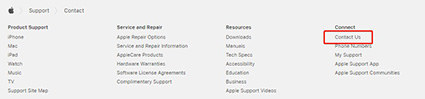
انتقل إلى “نسيت كلمة مرور Apple ID”.

اختر الطريقة التي تواصلت بها مع دعم Apple.

إذا كنت المالك الفعلي لجهاز iPhone المقفل، يمكن أن تساعدك هذه الطريقة بفعالية لأنك بحاجة إلى تقديم إيصال الشراء الأصلي ومعلومات أخرى. إذا لم تكن كذلك، يوصى باستخدام طرق أخرى فعالة مثل Tenorshare 4uKey.
هذا يعني أن الجهاز لا يزال مرتبطًا بمعرف Apple للمالك السابق وقفل التنشيط. تم تصميم هذه الميزة الأمنية لحماية بيانات المستخدم ومنع الوصول غير المصرح به إلى الجهاز.
استخدم أداة متخصصة مثل Tenorshare 4uKey لفتح قفل iPhone بدون معرف Apple أو كلمة المرور في أقل من 5 دقائق.
لا، يظل قفل التنشيط ساريًا حتى بعد إعادة ضبط المصنع، حيث إنه ميزة أمان منفصلة مرتبطة بمعرف Apple وليس بالإعدادات الداخلية للجهاز.
كيف يمكن إزالة قفل التنشيط بدون المالك السابق؟ هناك طرق متنوعة متاحة لمساعدتك في استعادة الوصول. من الضروري مراعاة مزايا وعيوب كل طريقة.
بشكل عام، نوصي بتجاوز شاشة iPhone المقفل على المالك باستخدام Tenorshare 4uKey. إنها أداة فعالة وسريعة لفتح قفل iPhone المقفل على المالك. لا حاجة للمالك السابق، معرف Apple أو كلمة المرور!
ثم اكتب تعليقك
بقلم خالد محمد
2025-12-31 / iCloud Tips